Несмотря на вседоступность интернета, в некоторых ситуациях подключение к сети может быть недоступно. При помощи автономного режима в браузере Internet Explorer можно открывать ранее посещённые веб-ресурсы без интернета и даже работать с почтой при помощи специальных плагинов.
Несмотря на удобство, такой режим иногда мешает нормальному использованию социальных сетей и просмотру видео роликов. В нашей короткой статье мы расскажем, как можно отключить автономный режим при помощи нескольких способов.
Варианты деактивации автономного режима 
Отключить данную функцию можно при помощи настроек самой программы или с использованием реестра Windows. Рассмотрим каждый из способов более подробно.
Отключение при помощи настроек обозревателя 
В девятой версии Internet Explorer автономный режим можно деактивировать, проделав следующее:
- Запускаем браузер на компьютере.
- Нажимаем «F10» на клавиатуре, чтобы отобразить меню обозревателя.
- Открываем пункт «Файл» и в появившемся списке выбираем строку «Работать автономно» , тем самым сняв с него галочку.

Отключаем автономный режим из меню браузера
Разработчики обозревателя в 11-ой версии убрали возможность вручную изменять настройки режима. Теперь он активируется автоматически, и для его отключения потребуется сбросить параметры обозревателя. Чтобы это осуществить, проделаем следующие шаги:
- Запустив браузер, кликаем по кнопке с иконкой шестеренки.
- Из меню выбираем пункт «Свойства браузера» .

Переходим в «Свойства браузера» из его меню
- После этого переходим на вкладку «Дополнительно» .
- Нажимаем на кнопку «Сброс…» .

Сбрасываем настройки обозревателя
Теперь параметры браузера будут приведены в исходное состояние, деактивировав тем самым автономный режим.
Отключение с использованием реестра 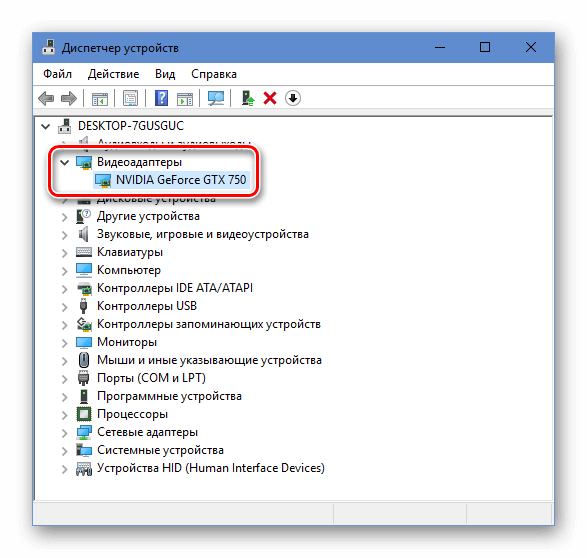
При помощи реестра системы также можно настроить автономный режим в браузере. Для этого проделаем следующие операции:
- Открываем диалоговое окно «Выполнить», нажав «Win+R» на клавиатуре и вводим туда regedit.

Запускаем редактор реестра
- Запускаем программу и переходим по адресу:
HKEY_CURRENT_USERSoftwareMicrosoftWindowsCurrentVersionInternet Settings
- Выбрав эту папку, в правой части экрана потребуется отредактировать параметр GlobalUserOffline .

Открываем параметр GlobalUserOffline
- Кликаем по нему дважды и в появившемся окне устанавливаем значение 0.
- Сохраняем настройки, нажав на кнопку «ОК» .
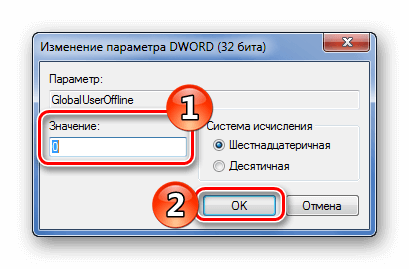
Устанавливаем значение 0 в параметре GlobalUserOffline
- После этого закрываем «Редактор реестра» и перезагружаем систему.
Чтобы вернуть настройки по умолчанию, потребуется установить значение 1 в этом же ключе.
Вот такими способами можно деактивировать автономный режим в браузере Internet Explorer. Надеемся, что при помощи нашей инструкции вам удастся осуществить это без особых затруднений.